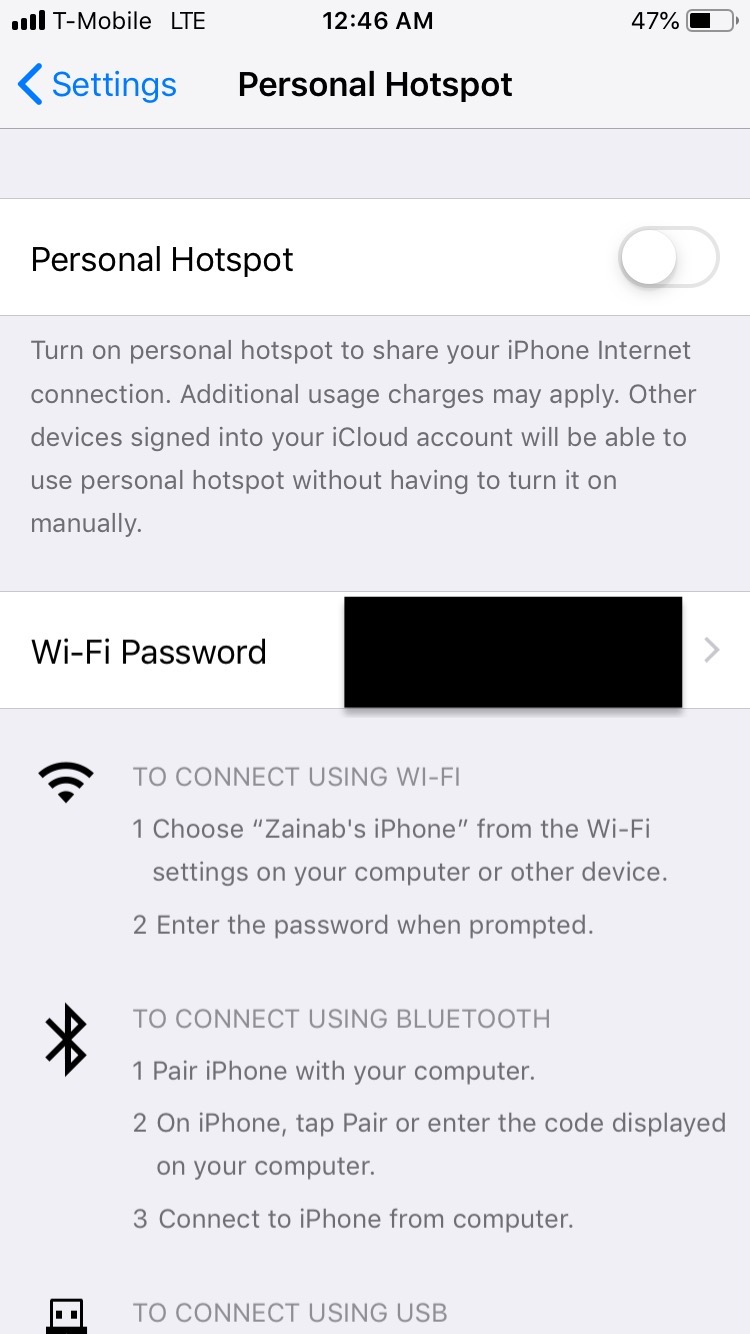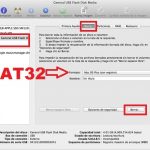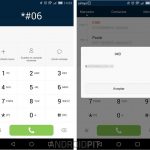Tabla de contenidos
Los puntos de acceso Wi-Fi ofrecen la oportunidad de que otros se conecten a tu red. Este no es su único propósito cuando consideras que un hotspot Wi-Fi puede ser usado por razones personales, como una conexión de red para tu portátil o tableta. Pero, últimamente, se ha estado apagando para ti.
Hay varias razones por las que no funciona en tu Androide, pero en pocas palabras: se mantiene el tiempo fuera. Aquí encontrarás varias razones y sus soluciones a tu problema de puntos de acceso Wi-Fi.
1. Borrar los datos almacenados en la memoria caché
Los datos almacenados en la memoria caché son una herramienta útil para almacenar datos que un programa utiliza para llevar a cabo su solicitud mucho más rápido. Puede que hayas notado que una nueva aplicación se ejecuta más rápido después de su inicio inicial. Si lo hizo, entonces vio los datos en caché en el trabajo. Entonces, ¿por qué esto afectaría a tu punto de acceso Wi-Fi?
Los datos almacenados en caché se corrompen ocasionalmente; un error cambia un cero a un uno en el código binario y, de repente, tu smartphone se está disparando a la dominación mundial. Tu punto de acceso Wi-Fi podría estar perdiendo el tiempo debido a la corrupción. Necesitas limpiar tus datos en caché. Así es como lo haces:
1. Abre la aplicación Settings . Es el icono de GEAR.
2. Desplácese hasta que encuentre Almacenamiento. Selecciónalo.
3. 3. Pulse en el almacenamiento principal de su teléfono.
4. Localiza Caché de datos y selecciónalo. 5. Toca OK para confirmar el borrado.
2. Alterar la configuración del tiempo de espera
La advertencia sobre los puntos de acceso Wi-Fi es que los teléfonos inteligentes no siempre tienen la mejor seguridad. Depende de tu smartphone. Esto significa que un punto de acceso Wi-Fi es una ruta hacia tu smartphone. Cualquiera que vea el punto de acceso Wi-Fi podría entrar por la fuerza en tu smartphone si no tiene las precauciones necesarias para bloquear las intenciones maliciosas. Aquí es donde entra en juego la configuración del tiempo de espera.
La configuración del tiempo de espera es una forma de que el punto de acceso Wi-Fi se «espere» después de un cierto tiempo. La idea es que si estás en un lugar público y te olvidas de apagar el punto de acceso Wi-Fi, éste se agotará y será inaccesible. La conexión a la red ya no está disponible.
Lo que estás experimentando podría ser que el punto de acceso Wi-Fi se programó para que se agotara demasiado rápido para tus necesidades actuales. Y sí, se puede cambiar. Así es como lo cambias:
1. Abre la aplicación Settings . Es el icono de GEAR.
2. Desplácese hasta que localice «Hotspot» o «Wi-Fi Hotspot». Depende de tu teléfono. Selecciónalo.
3. Localiza un ajuste como «Política de sueño» o «Tiempo muerto». Tócalo.
4. En Política de sueño, de nuevo, seleccione Política de sueño de puntos calientes. Se le indicarán algunas opciones.
5. Decida cuánto tiempo quiere que dure la sesión de la red. Si seleccionas «Nunca» significa que nunca se agotará el tiempo de espera y tienes que ser tú quien desactive el punto de conexión Wi-Fi.
3. Cambiar IP a IPV4
Los protocolos de Internet han existido por décadas. Sí, décadas. Desde principios de los 80, el IPv4 ha estado viajando por Internet durante bastante tiempo. Sí, lo has leído bien. Es comprensible que esté un poco confundido. Usted no tenía Internet en los años 80, ¿verdad? Estaba allí, pero no tomó la forma que la mayoría de la gente reconoce hasta 1990. De hecho, Internet, en su infancia, comenzó en la década de 1960.
Entonces, ¿por qué importan los «protocolos de Internet»? Bueno, es lo que tu teléfono, portátil, ordenador, consola de juegos y todos los dispositivos con capacidad de Internet necesitan para acceder a Internet. Una IP es como el pasaporte de tu dispositivo. Pero nos quedamos sin «pasaportes» IPv4 para repartir porque el número de combinaciones en que una dirección IP puede transformarse se ha agotado. IPv6 está destinado a reemplazar a IPv4 porque ofrece un número incomprensible de direcciones IP para usar.
Probablemente te preguntes por qué deberías molestarte con el IPv4 si es una versión menor. Desafortunadamente, no todos los dispositivos son compatibles con IPv6. Muchos dispositivos que pueden soportar ambos tienen una configuración para utilizar uno u otro siempre que esté disponible, pero esto causa un problema. Es posible que tu dispositivo esté cambiando de un lado a otro entre los dos. Tendrás que cambiarlo para que se centre sólo en IPv4.
Todos los teléfonos tienen esta configuración en un lugar ligeramente diferente. Lo encontrarás en «Wi-Fi Hotspot» o «Wi-Fi» o «Hotspot» o «Network & Internet» o «Network».
4. Deshabilitar el arranque rápido
Fast Boot es principalmente un protocolo de diagnóstico e ingeniería que puede utilizar para alterar los archivos que se encuentran actualmente en su dispositivo Android. Ahora bien, no todos los dispositivos Android tienen esta función disponible para que usted la manipule. Para los dispositivos Android que no la tienen, generalmente han sido desbloqueados por otros desarrolladores.
Pero, si eres un individuo que ha usado Fast Boot, puede que no te hayas dado cuenta de que Fast Boot puede interferir con tu punto de acceso Wi-Fi. El arranque rápido puede hacer que el punto de acceso Wi-Fi se agote automáticamente, causando caídas y desconexiones en su conexión de red. Todo lo que tienes que hacer para arreglarlo es arrancar el teléfono como de costumbre.
Si no eres un individuo que ha utilizado Fast Boot, no te molestes con esta solución. Es poco probable que tu teléfono esté en el sistema de arranque rápido. Sin embargo, puedes reiniciar tu teléfono para estar seguro.
5. Arrancar en modo seguro
Verás que la mayoría de los dispositivos similares a los ordenadores tienen un modo seguro. Es un modo en el que el dispositivo se coloca en un estado mínimo; sólo carga los procesos necesarios para ejecutarse, a veces con acceso a una conexión de red o «Modo seguro con red».
Inicia tu dispositivo en el modo seguro para medir si las aplicaciones entran en conflicto con tu punto de acceso Wi-Fi. Si inicias en Modo seguro y tu punto de acceso Wi-Fi funciona bien, puede ser un indicador de que una aplicación está causando el problema. Piensa en las nuevas aplicaciones que has instalado recientemente. ¿Había aplicaciones de terceros en esa lista? Las aplicaciones de terceros son conocidas por causar problemas. Para iniciar en modo seguro, haz lo siguiente:
1. Mantenga pulsado el botón de encendido hasta que aparezca un menú. 2. Apague el teléfono.
2. 2. Mantenga pulsados el botón de encendido , el botón de aumento del volumen y el botón de disminución del volumen . Manténgalo pulsado hasta que el dispositivo se inicie en el modo seguro. Si tuvo éxito, verá las palabras «Modo seguro».